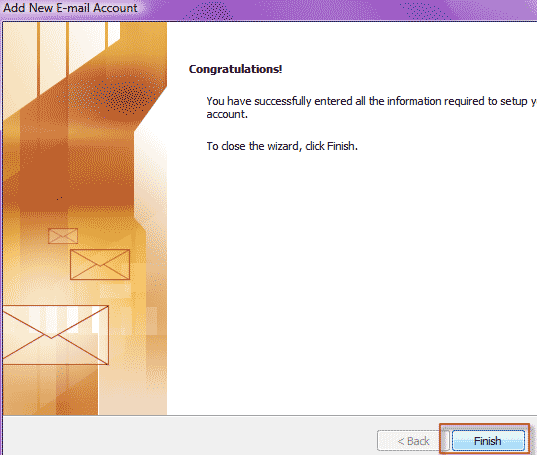بعد از اجرای برنامه Microsoft OutLook منوی Tools/Accounts setting را انتخاب می کنیم:
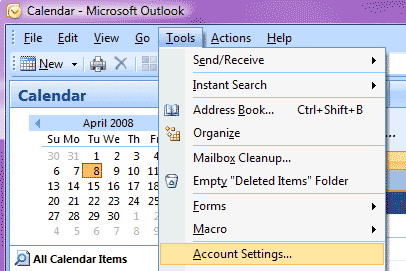
سپس روی کلید New کلیک می کنیم :
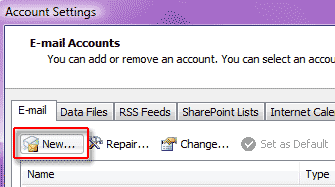
آیتم اول را انتخاب می کنیم و کلید Next را می فشاریم:
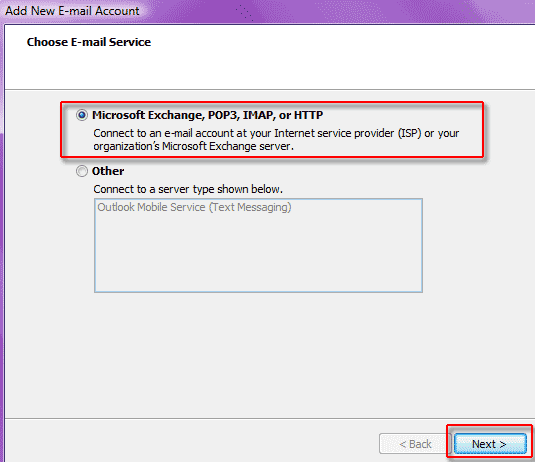
آیتم ...Manualy configure server را انتخاب کرده و کلید Next را می فشاریم:
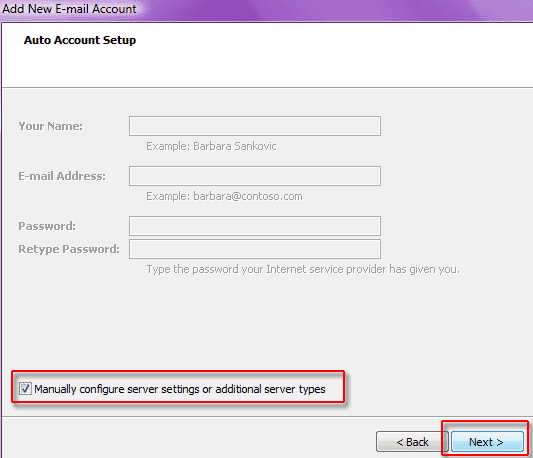
آیتم Internet E-mail را انتخاب کرده و کلید Next را می فشاریم:
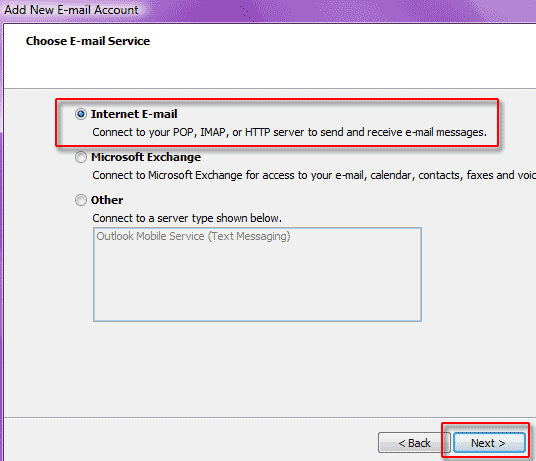
در این صفحه باید مشخصات میل باکس خود را وارد نمائید :
YourName : نام و نام خانوادگی
Email Address : آدرس کامل پست الکترونیک شما که تشکیل می شود از نام کاربری میل باکس + نام دامین شما .
Account Type : Pop3
mail.sitename.com: Incoming mail server که باید بجای sitename.com نام وب سایت خود را وارد نمائید
mail.sitename.com: Outgoing mail server که باید بجای sitename.com نام وب سایت خود را وارد نمائید
UserName : آدرس کامل پست الکترونیک شما که تشکیل می شود از نام کاربری میل باکس + نام دامین شما .
Password : کلمه عبور صندوق پستی
سپس روی کلید More Setting کلیک می کنیم :
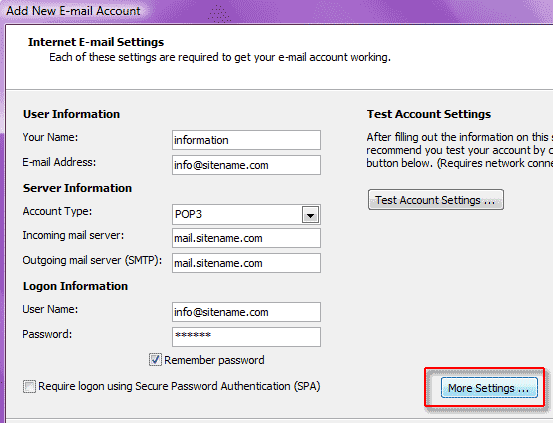
در تب Outgoing server آیتم My outgoing server (smtp) requires authentication را فعال کرده و کلید OK را می فشاریم:
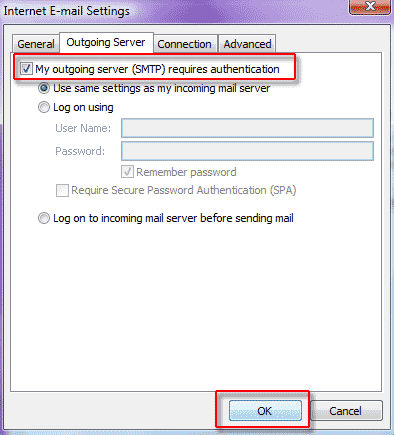
کلید Next را می فشاریم :
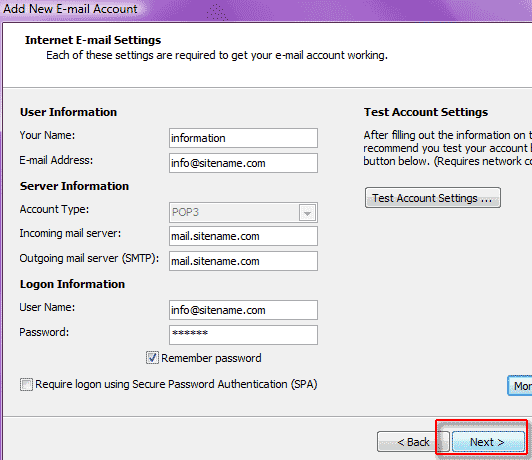 با فشردن کلید Finish مراحل تعریف صندوق پستی به اتمام می رسد.
با فشردن کلید Finish مراحل تعریف صندوق پستی به اتمام می رسد.